เชื่อมต่อ/ควบคุมคอมพิวเตอร์ผ่านเครือข่ายด้วย KontrolPack

ควบคุมคอมพิวเตอร์ในเครือข่ายของคุณได้อย่างง่ายดายด้วย KontrolPack เชื่อมต่อและจัดการคอมพิวเตอร์ที่ใช้ระบบปฏิบัติการต่างๆ ได้อย่างง่ายดาย
Arma 3 เป็นเกม FPS ทหารแนวยุทธวิธีที่สมจริงแบบโลกเปิด ได้รับการพัฒนาและเผยแพร่โดย Bohemia Interactive หากคุณเป็นแฟนตัวยงของมือปืนตัวจริง Arma 3 เป็นเกมที่ห้ามพลาด นี่คือวิธีที่คุณสามารถเล่น Arma 3 บน Linux PC ของคุณ

ทำให้ Arma 3 ทำงานบน Linux
Arma 3 เป็นเกมที่ใช้ Windows แต่ใช้งานได้ดีบน Linux แม้แต่ Anti-cheat สำหรับผู้เล่นหลายคนก็ใช้งานได้ด้วยการอัปเดตโดยผู้พัฒนาเพื่อรองรับ Proton อย่างไรก็ตาม หากต้องการเล่น Arma 3 บนพีซี Linux คุณต้องติดตั้ง Steam
ติดตั้ง Steam
การทำให้ Steam ทำงานบน Linux ต้องใช้หน้าต่างเทอร์มินัล หากต้องการเปิดหน้าต่างเทอร์มินัลบนเดสก์ท็อป Linux ให้กดCtrl + Alt + Tบนแป้นพิมพ์ หรือค้นหา "Terminal" ในเมนูแอปแล้วเปิดใช้ด้วยวิธีนี้
การตั้งค่าสามารถเริ่มต้นด้วยหน้าต่างเทอร์มินัลที่เปิดอยู่และพร้อมใช้งาน ปฏิบัติตามคำแนะนำในการติดตั้งด้านล่างเพื่อให้ Steam รุ่นล่าสุดทำงานบนคอมพิวเตอร์ของคุณได้
อูบุนตู
ดำเนินการคำสั่ง apt install ต่อไปนี้เพื่อให้ Steam ทำงานบนระบบ Ubuntu ของคุณ
sudo apt ติดตั้งไอน้ำ
เดเบียน
หากคุณใช้Debianคุณจะต้องติดตั้ง Steam ผ่านเว็บไซต์ทางการ ในการดาวน์โหลด Steam รุ่นล่าสุดไปยังคอมพิวเตอร์ของคุณ ให้ใช้คำสั่งดาวน์โหลดwgetต่อไปนี้
wget https://steamcdn-a.akamaihd.net/client/installer/steam.deb
การติดตั้งสามารถเริ่มต้นได้หลังจากดาวน์โหลดแพ็คเกจ Steam DEBล่าสุดลงในคอมพิวเตอร์ของคุณ ใช้คำสั่งdpkgด้านล่าง ติดตั้ง Steam รุ่นล่าสุด
sudo dpkg -i steam.deb
เมื่อติดตั้งแอป Steam แล้ว คุณจะต้องแก้ไขข้อผิดพลาดการพึ่งพาที่อาจเกิดขึ้นระหว่างกระบวนการติดตั้งโดยใช้คำสั่งapt-get install -f
sudo apt-get install -f
Arch Linux
บนArch Linux Steam จะสามารถติดตั้งได้ก็ต่อเมื่อเปิดใช้งานที่เก็บซอฟต์แวร์ “multilib” ในการเปิดใช้งานที่เก็บซอฟต์แวร์นี้ ให้เปิด/etc/pacman.confไฟล์ในโปรแกรมแก้ไขข้อความที่คุณชื่นชอบ (ในฐานะ root)
ภายในเท็กซ์เอดิเตอร์ ให้มองหา “multilib” และลบเครื่องหมาย # อย่าลืมลบสัญลักษณ์ # ออกจากบรรทัดด้านล่างโดยตรง จากนั้นบันทึกการแก้ไขของคุณและใช้คำสั่งpacmanด้านล่าง
sudo pacman -Syy
สุดท้าย ติดตั้ง Steam บนระบบ Arch Linux ของคุณโดยใช้คำสั่งpacman
sudo pacman -S ไอน้ำ
Fedora/OpenSUSE
คุณเป็นFedoraหรือผู้ใช้ OpenSUSE Linux หรือไม่? หากเป็นเช่นนั้น คุณจะสามารถให้ Steam ทำงานบนระบบของคุณได้โดยใช้ที่เก็บซอฟต์แวร์ที่มาพร้อมกับระบบปฏิบัติการ อย่างไรก็ตาม Steam เวอร์ชัน Flatpak มีแนวโน้มที่จะทำงานได้ดีกว่า ดังนั้นเราขอแนะนำให้ทำตามคำแนะนำเหล่านั้นแทน
Flatpak
หากคุณต้องการใช้ Steam เวอร์ชัน Flatpak คุณจะต้องติดตั้งรันไทม์ Flatpak การตั้งค่ารันไทม์โปรดปฏิบัติตามคำแนะนำของเราเกี่ยวกับเรื่องนี้
หลังจากตั้งค่ารันไทม์ Flatpak แล้ว ให้ป้อนคำสั่งสองคำสั่งด้านล่างเพื่อให้ Steam ทำงานได้
flatpak ระยะไกลเพิ่ม --if-not-exists flathub https://flathub.org/repo/flathub.flatpakrepo
flatpak ติดตั้ง flathub com.valvesoftware.Steam
ติดตั้ง Arma 3 บน Linux
เมื่อติดตั้ง Steam แล้ว ให้เปิดใช้งานบนเดสก์ท็อปและเข้าสู่ระบบ จากนั้นทำตามคำแนะนำทีละขั้นตอนด้านล่างเพื่อให้ Arma 3 ทำงานบน Linux
ขั้นตอนที่ 1:ค้นหาเมนู "Steam" ภายใน Steam แล้วคลิกด้วยเมาส์ จากนั้นเลือกปุ่ม "การตั้งค่า" ภายในหน้าต่าง เมื่อคุณคลิกที่ปุ่ม "การตั้งค่า" ให้ค้นหาปุ่ม "Steam Play" เพื่อเข้าถึงพื้นที่ Steam Play
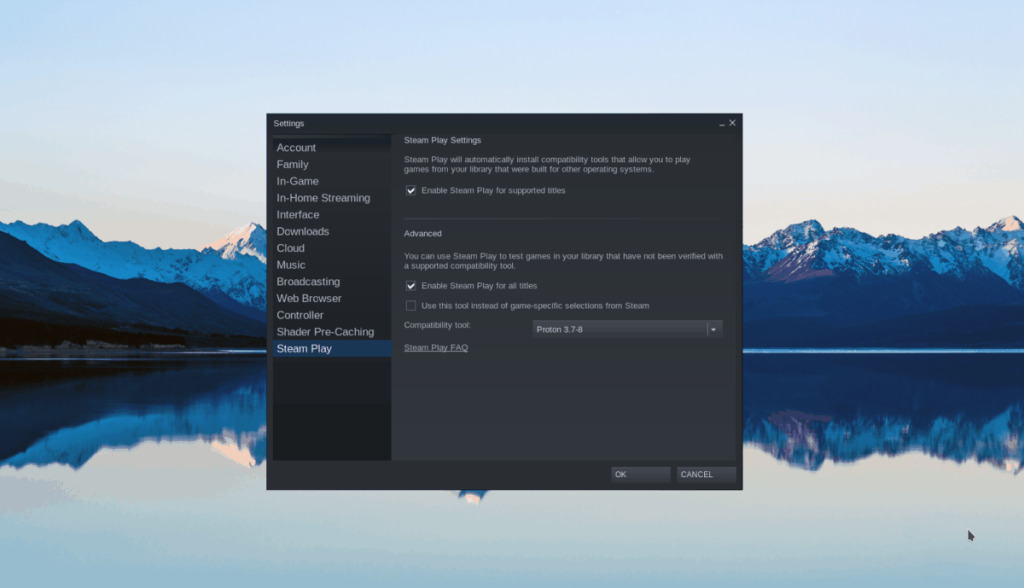
ภายใน Steam ให้ทำเครื่องหมายที่พื้นที่เล่น ให้เลือกทั้งกล่อง “เปิดใช้งาน Steam Play สำหรับชื่อที่รองรับ” และช่อง “เปิดใช้งาน Steam Play สำหรับชื่ออื่นๆ ทั้งหมด” สุดท้าย เลือกปุ่ม "ตกลง" เพื่อยืนยันการตั้งค่าของคุณ
ขั้นตอนที่ 2:ค้นหาปุ่ม "ร้านค้า" ภายใน Steam และเลือกช่องค้นหา ในช่องค้นหาให้พิมพ์ "Arma 3" แล้วกดปุ่มEnterเพื่อดูผลการค้นหา
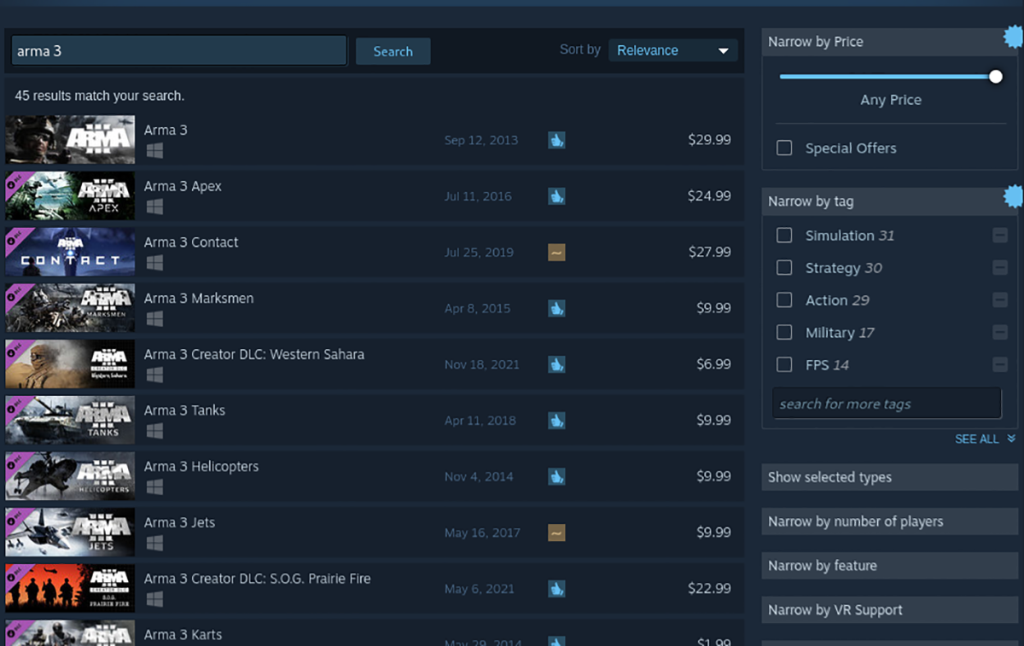
ดูผลการค้นหา "Arma 3" และคลิกเพื่อเข้าสู่หน้า Steam ของเกม เมื่อคุณเข้าสู่หน้า Steam แล้ว ให้ค้นหาปุ่ม "เพิ่มในรถเข็น" สีเขียวแล้วคลิกด้วยเมาส์
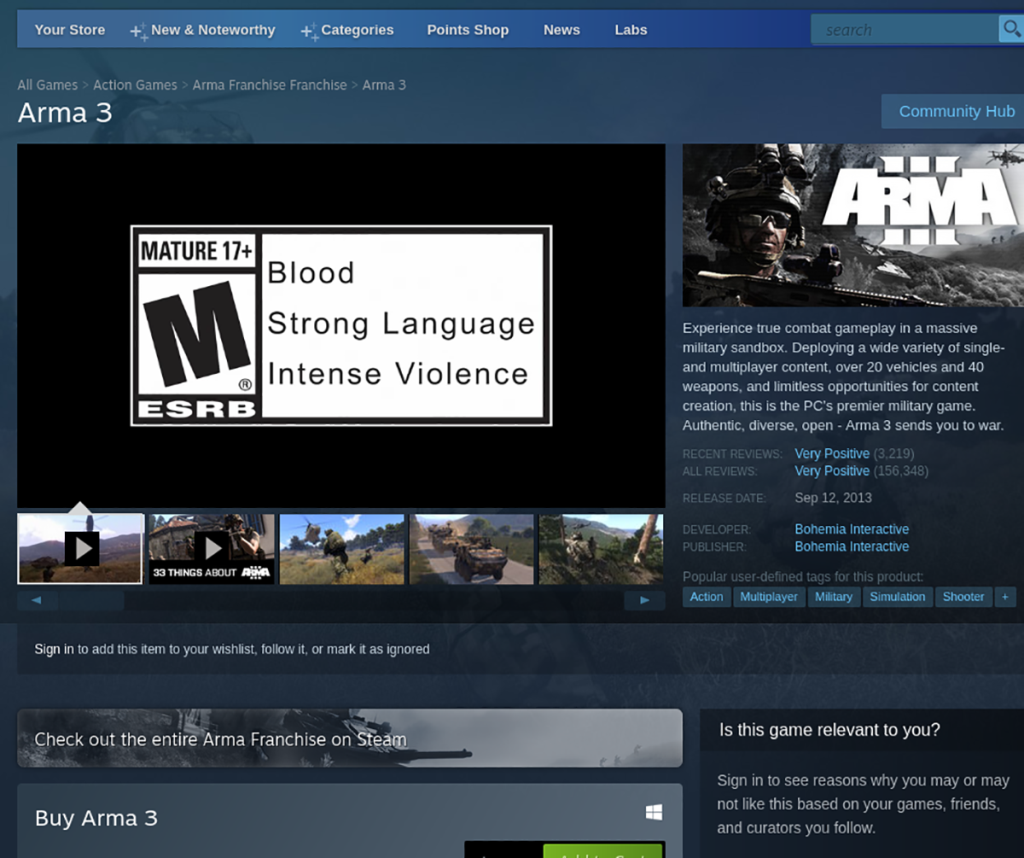
ขั้นตอนที่ 3:เมื่อคลิกที่ปุ่ม "เพิ่มในรถเข็น" ให้ค้นหารถเข็น Steam ของคุณและดำเนินการซื้อเกม ค้นหาปุ่ม "คลัง" และเลือกเพื่อเข้าถึงคลังเกม Steam ของคุณเมื่อคุณซื้อเกม
ขั้นตอนที่ 4:ภายในคลังเกม Steam ของคุณ ค้นหา "Arma 3" แล้วคลิกด้วยเมาส์ เมื่อคุณเลือก “Arma 3” แล้ว ให้ค้นหาปุ่ม “INSTALL” สีฟ้า และเลือกด้วยเมาส์
การเลือกปุ่ม "ติดตั้ง" สีน้ำเงินจะเริ่มต้นกระบวนการดาวน์โหลดสำหรับ Arma 3 เกมนี้จะใช้เวลาเล็กน้อยในการดาวน์โหลด เมื่อดำเนินการเสร็จสิ้น ปุ่ม "INSTALL" สีฟ้าจะกลายเป็นปุ่ม "PLAY" สีเขียว

เลือกปุ่ม “PLAY” สีเขียวเพื่อเริ่ม Arma 3 สนุกได้เลย!
ไดรเวอร์ Nvidia
บางคนที่ใช้ Nvidia บน Linux ได้รายงานว่า Arma 3 ไม่สามารถทำงานร่วมกับไดรเวอร์ใหม่ล่าสุดได้เป็นอย่างดี เพื่อผลลัพธ์ที่ดีที่สุด ให้ลองใช้ไดรเวอร์ Nvidia เวอร์ชันเก่าบน Linux PC ของคุณ
ควบคุมคอมพิวเตอร์ในเครือข่ายของคุณได้อย่างง่ายดายด้วย KontrolPack เชื่อมต่อและจัดการคอมพิวเตอร์ที่ใช้ระบบปฏิบัติการต่างๆ ได้อย่างง่ายดาย
คุณต้องการทำงานซ้ำๆ โดยอัตโนมัติหรือไม่? แทนที่จะต้องกดปุ่มซ้ำๆ หลายครั้งด้วยตนเอง จะดีกว่าไหมถ้ามีแอปพลิเคชัน
iDownloade เป็นเครื่องมือข้ามแพลตฟอร์มที่ช่วยให้ผู้ใช้สามารถดาวน์โหลดเนื้อหาที่ไม่มี DRM จากบริการ iPlayer ของ BBC ได้ โดยสามารถดาวน์โหลดวิดีโอทั้งสองในรูปแบบ .mov ได้
เราได้ครอบคลุมคุณลักษณะของ Outlook 2010 ไว้อย่างละเอียดแล้ว แต่เนื่องจากจะไม่เปิดตัวก่อนเดือนมิถุนายน 2010 จึงถึงเวลาที่จะมาดู Thunderbird 3
นานๆ ทีทุกคนก็อยากพักบ้าง ถ้าอยากเล่นเกมสนุกๆ ลองเล่น Flight Gear ดูสิ เป็นเกมโอเพนซอร์สฟรีแบบมัลติแพลตฟอร์ม
MP3 Diags คือเครื่องมือขั้นสุดยอดสำหรับแก้ไขปัญหาในคอลเลกชันเพลงของคุณ สามารถแท็กไฟล์ MP3 ของคุณได้อย่างถูกต้อง เพิ่มปกอัลบั้มที่หายไป และแก้ไข VBR
เช่นเดียวกับ Google Wave, Google Voice ได้สร้างกระแสฮือฮาไปทั่วโลก Google มุ่งมั่นที่จะเปลี่ยนแปลงวิธีการสื่อสารของเรา และนับตั้งแต่นั้นมาก็กำลังกลายเป็น...
มีเครื่องมือมากมายที่ช่วยให้ผู้ใช้ Flickr สามารถดาวน์โหลดรูปภาพคุณภาพสูงได้ แต่มีวิธีดาวน์โหลด Flickr Favorites บ้างไหม? เมื่อเร็ว ๆ นี้เราได้...
การสุ่มตัวอย่างคืออะไร? ตามข้อมูลของ Wikipedia “คือการนำส่วนหนึ่งหรือตัวอย่างจากการบันทึกเสียงหนึ่งมาใช้ซ้ำเป็นเครื่องดนตรีหรือ...
Google Sites เป็นบริการจาก Google ที่ช่วยให้ผู้ใช้โฮสต์เว็บไซต์บนเซิร์ฟเวอร์ของ Google แต่มีปัญหาหนึ่งคือไม่มีตัวเลือกสำรองข้อมูลในตัว



![ดาวน์โหลด FlightGear Flight Simulator ฟรี [สนุกเลย] ดาวน์โหลด FlightGear Flight Simulator ฟรี [สนุกเลย]](https://tips.webtech360.com/resources8/r252/image-7634-0829093738400.jpg)




